Applen langattomat AirPodit eivät ehkä tee korvistasi älykkäämpiä, mutta ne varmasti laittavat tietokoneen korvaasi. Vuonna 2016 esitellyissä AirPodsissa käytetään useita patentoituja Apple-tekniikoita, jotka tarjoavat erinomaisen kuuntelukokemuksen. Tiesitkö, että voit käyttää AirPodeja iPhonen tai iPadin kanssa, mutta tiesitkö, että voit käyttää niitä myös Apple TV:n kanssa? Nämä ohjeet koskevat kaikkia Apple Airpod- ja Apple TV -malleja.
Mitä ovat AirPodit?
Apple AirPods käyttää Applen kehittämää langatonta sirua korkealaatuisen äänen tuottamiseen. Ne on helppo asentaa ja tarjoavat käteviä säätimiä iPhonelle, iPadille ja Macille. Kun yhdistät ne laitteeseesi, voit kuunnella ääntä, käyttää Siriä ja vastata puheluihin. Mutta AirPodit pystyvät paljon enemmän. Esimerkiksi AirPodsissa on kaksi optista anturia ja kiihtyvyysmittari, jotka havaitsevat, milloin ne todella ovat korvassasi. Joten ne toistetaan vain, kun olet valmis kuuntelemaan, ja pysähtyvät automaattisesti, kun otat ne pois (vaikka tämä ominaisuus toimii vain iPhonen kanssa). Lisäksi, jos olet kirjautunut sisään iCloud-tilillesi ja yhdistät AirPodit iPhoneen, ne toimivat automaattisesti minkä tahansa Macin, iPadin tai Apple Watchin kanssa, joka on kirjautunut samalle iCloud-tilille. Jos Apple TV:ssäsi on tvOS 11:tä vanhempi käyttöjärjestelmäversio, AirPods muodostaa parin automaattisesti myös Apple TV:n kanssa. Jos ei, sinun on liitettävä AirPodit manuaalisesti Apple TV:hen. Jos olet yhdistänyt AirPodit Apple TV:hen:
- Voit kuunnella ääntä Apple TV:stä.
- Voit toistaa tai keskeyttää sisällön Apple TV:ssä kaksoisnapauttamalla AirPodia.
- AirPodsissa oleva automaattinen korvantunnistusjärjestelmä keskeyttää äänen tai kuvan, kun otat ne pois korvistasi.
Et voi käyttää Siriä Apple TV:ssä AirPods-laitteiden kautta. Apple TV:n kanssa käytettävien AirPod-laitteiden Siri-tuki ei ole vielä saatavilla.
Liitä AirPods Apple TV:hen
Jos sinulla on Apple TV, jossa on tvOS 11 tai uudempi, sinun on yhdistettävä se manuaalisesti AirPod-laitteiden kanssa. Näin
-
Aseta AirPodit latauskoteloonsa kansi auki.
-
Paina ja pidä painettuna yhdistää -painiketta latauskotelon takana, kunnes tilan merkkivalo vilkkuu valkoisena.
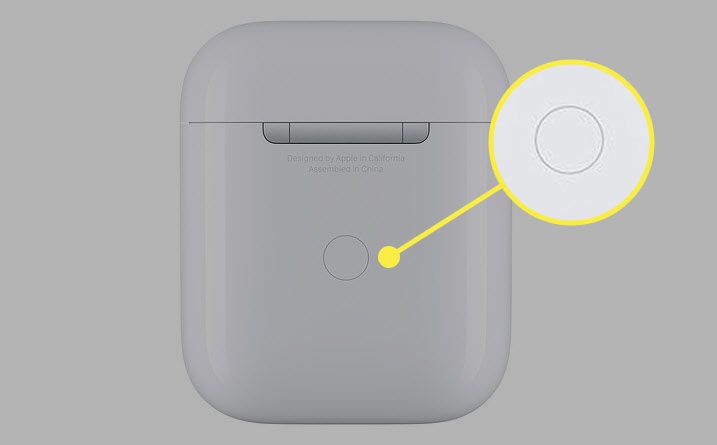
Suorita seuraavat vaiheet Apple TV:ssä:
-
Valitse asetukset.
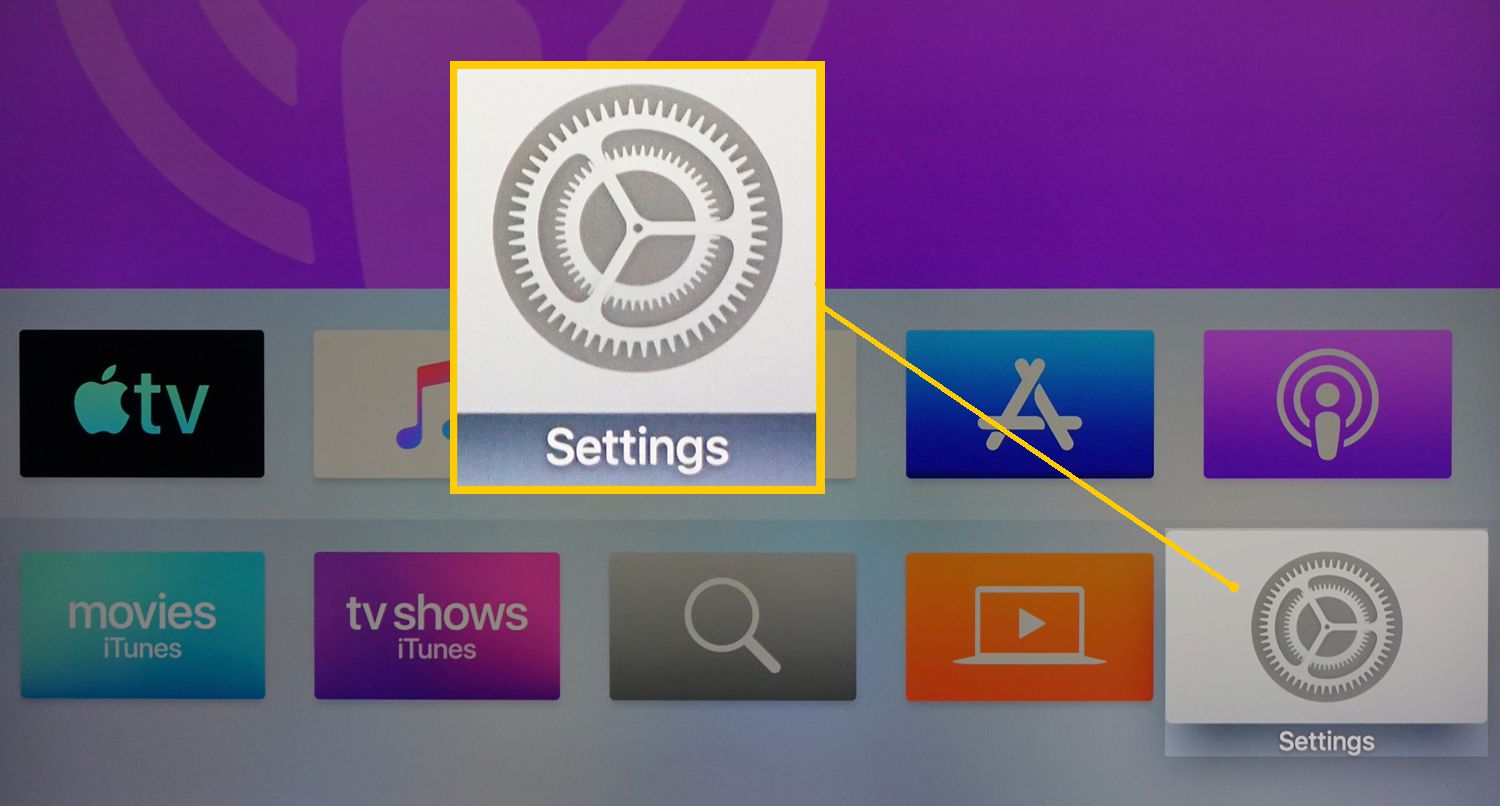
-
Valitse Apple Siri Remote -kaukosäätimellä (tai toisella kaukosäätimellä, jonka olet määrittänyt käytettäväksi Apple TV:n kanssa). Kaukosäätimet ja laitteet > Bluetooth.
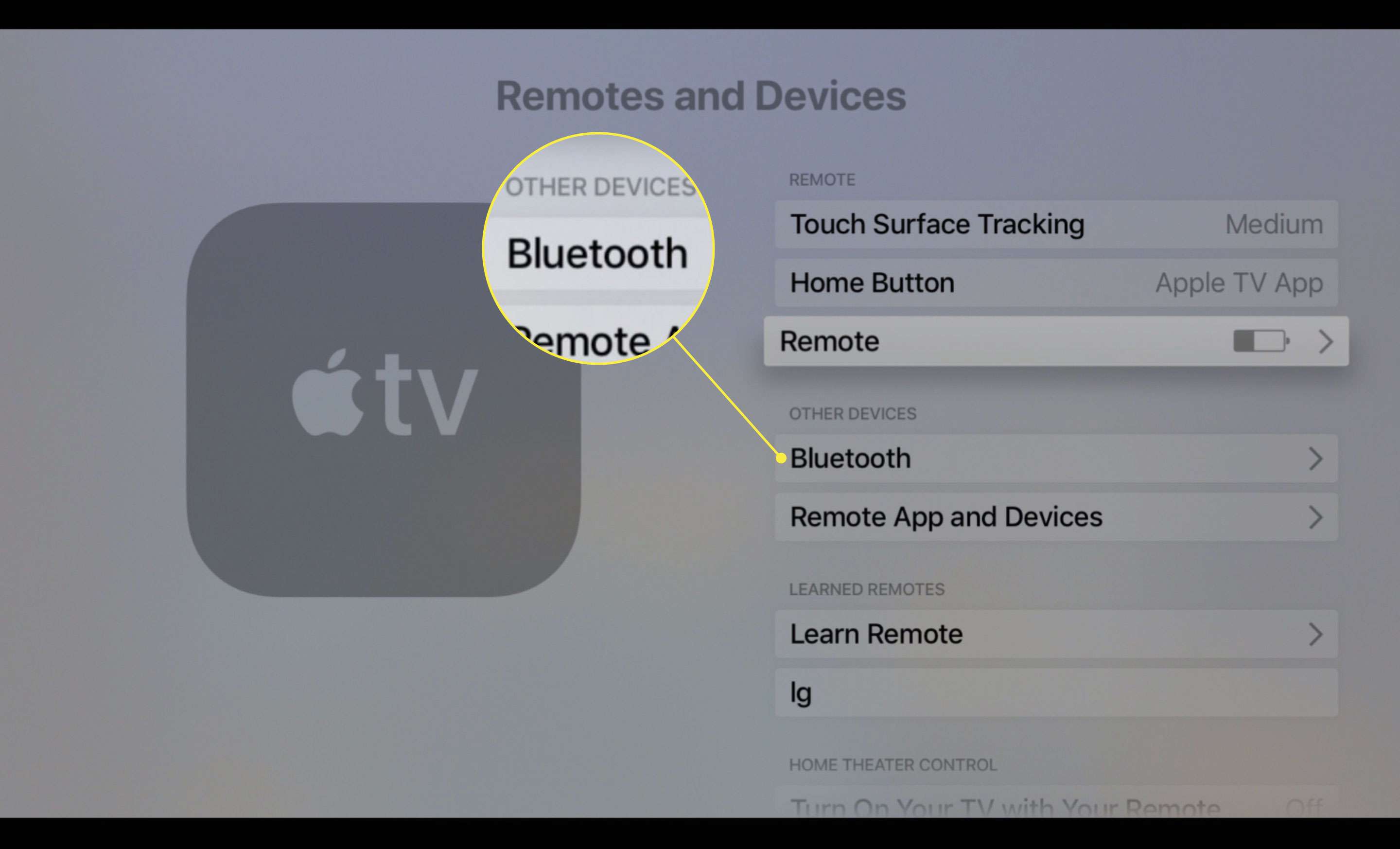
-
Valitse AirPods saatavilla olevien laitteiden luettelosta.
Tämän prosessin avulla voit liittää AirPodit Android-puhelimen, Windows-laitteen tai muun Bluetooth-laitteen kanssa.
Pura AirPods- ja Apple TV -pariliitos
Irrota AirPods Apple TV:stä noudattamalla näitä ohjeita Apple TV:ssä:
-
Valitse asetukset.
-
Valitse Kaukosäädin ja laitteet > Bluetooth.
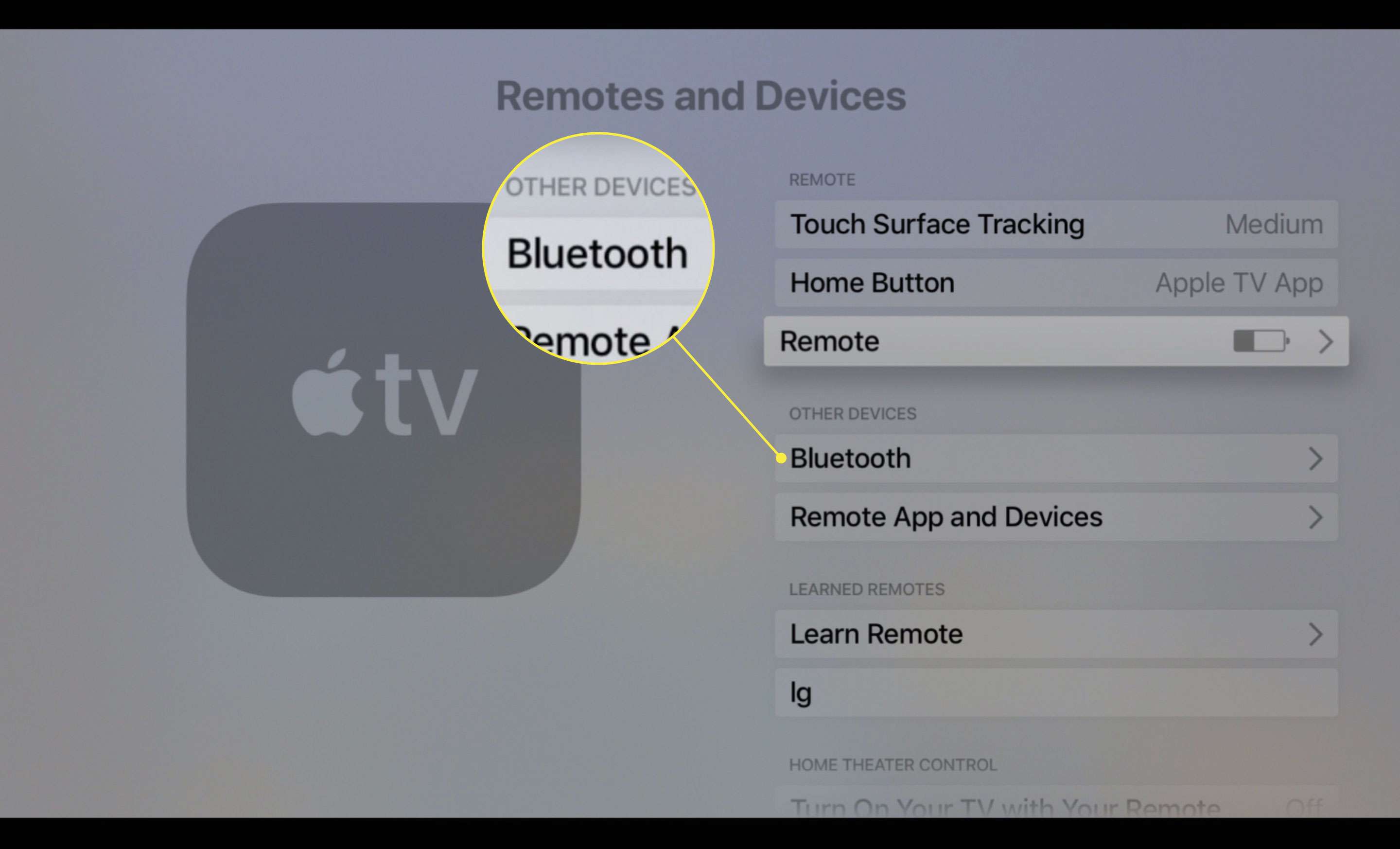
-
Valitse AirPod-laitteesi pariksi liitettyjen laitteiden luettelosta.
-
Valitse Unohtunut laite.
-
Valitse pyydettäessä: Unohtunut laite uudelleen valtuuttamaan prosessi.
Kun olet yhdistänyt AirPodit Apple TV:hen, kuulokkeet muodostavat automaattisesti yhteyden uudelleen ja toistavat ääntä kyseisestä laitteesta. Jos käytät AirPodeja toisen laitteen kanssa sen jälkeen, kun olet yhdistänyt ne Apple TV:n kanssa, saatat joutua muodostamaan pariliitoksen Apple TV:n kanssa alusta alkaen (ellet käytä Apple TV tvOS 11:tä tai uudempaa).
